FTP tulee sanoista "File Transfer Protocol" ja on tapa jakaa tiedostoja verkon yli. FTP-palvelin tallentaa tiedostot, ja "FTP-asiakkaaksi" kutsuttua ohjelmistoa käytetään yhteyden muodostamiseen palvelimeen tiedostojen lataamista tai lähettämistä varten. On olemassa erillisiä FTP-asiakkaita, jotka on kirjoitettu erityisesti tätä tarkoitusta varten, tai FTP voidaan yhdistää toinen ohjelmisto, kuten web-editointityökalu, joka käyttää FTP: tä tiedostojen siirtämiseen verkkoon palvelin. Verkkoselain voi toimia myös FTP-asiakkaana.
Vaihe 1
Käynnistä verkkoselainsovellus.
Päivän video
Vaihe 2
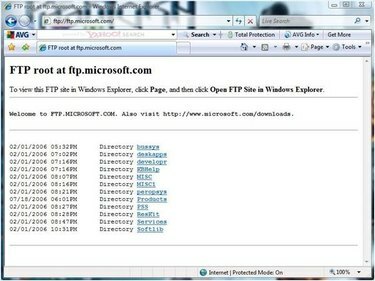
FTP-palvelinta käytetään Internet Explorerilla
Kirjoita FTP-palvelimen osoite URL-osoitekenttään alkaen ftp://-etuliitteestä.
Vaihe 3
Anna käyttäjätunnus ja salasana, jos FTP-sivusto on suojattu; kirjautumisruutu tulee näkyviin.
Vaihe 4

FTP-sivusto avattiin Windowsin Resurssienhallinnassa
Napsauta "Sivu"-painiketta, jos käytät Internet Exploreria päästäksesi FTP-sivustoon ja valitse "Avaa FTP Sivusto Windowsin Resurssienhallinnassa", jos haluat käsitellä FTP-sivustossa olevia tiedostoja Windowsin Resurssienhallinnassa käyttöliittymä.
Vaihe 5
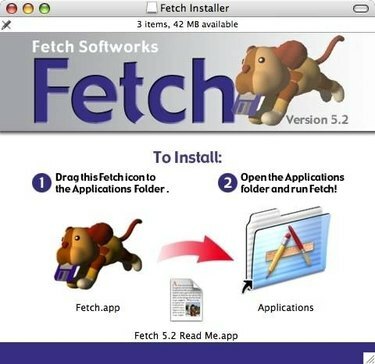
Hae FTP-asiakkaan asennusikkuna
Asenna FTP-asiakassovellus tietokoneellesi. Monet niistä ovat ladattavissa, ja ne toimivat samalla tavalla. Tässä näkyvä esimerkki on FTP-asiakas Fetch, joka on ollut saatavilla Macintoshille vuodesta 1989. Windows-asiakas, joka on ollut käytössä 90-luvun puolivälistä lähtien, on Ipswitch, Inc: n WS-FTP.
Vaihe 6
Avaa FTP-asiakassovellus kaksoisnapsauttamalla sitä.
Vaihe 7
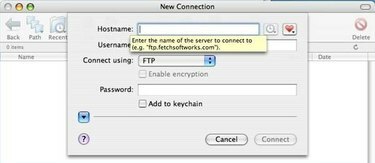
FTP-asiakkaan kirjautumisikkuna
Kirjoita FTP-palvelimen toimialueen osoite FTP-asiakkaan palvelin- tai sijaintiruutuun. Jos palvelin on suojattu, anna myös käyttäjätunnus ja salasana päästäksesi palvelimeen.
Vaihe 8
Napsauta "Yhdistä". Kirjaudut sisään FTP-palvelimelle ja voit nyt lähettää ja ladata tiedostoja, jos palvelimen järjestelmänvalvoja on asettanut oikeudet näihin toimiin.
Kärki
Web-editointityökalu voi toimia myös FTP-asiakkaana, jos siinä on sisäänrakennetut FTP-ominaisuudet tiedostojen siirtämiseksi verkkopalvelimelle. Esimerkiksi Adobe Dreamweaverin avulla voit määrittää kirjautumisen FTP-palvelimelle osana verkkosivuston luontiprosessia.
Internetistä on ladattavissa monia FTP-asiakkaita. Ne voivat olla ilmaisia, shareware-ohjelmia tai kaupallisia sovelluksia, joissa on ilmainen kokeilujakso. Joitakin esimerkkejä FTP-asiakasohjelmista Windowsille WS-FTP: n lisäksi ovat Free FTP, CoffeeCup Free FTP, Cute FTP ja FTP Commander.



